excel操作小技巧
Excel使用技巧大全(超全)

Excel 使用技巧集锦——163种技巧目录一、基本方法 91. 快速选中全部工作表92. 快速启动E XCEL93. 快速删除选定区域数据 104. 给单元格重新命名105. 在E XCEL中选择整个单元格范围106. 快速移动/复制单元格117. 快速修改单元格式次序 118. 彻底清除单元格内容119. 选择单元格1210. 为工作表命名1211. 一次性打开多个工作簿 1212. 快速切换工作簿 1313. 选定超级链接文本(微软O FFICE技巧大赛获奖作品)1414. 快速查找 1415. 修改默认文件保存路径 1416. 指定打开的文件夹1517. 在多个E XCEL工作簿间快速切换1518. 快速获取帮助1519. 创建帮助文件的快捷方式1620. 双击单元格某边移动选定单元格1621. 双击单元格某边选取单元格区域1622. 快速选定不连续单元格 1723. 根据条件选择单元格1724. 复制或移动单元格1725. 完全删除E XCEL中的单元格 1726. 快速删除空行1827. 回车键的粘贴功能1828. 快速关闭多个文件1829. 选定多个工作表 1830. 对多个工作表快速编辑 1931. 移动和复制工作表1932. 工作表的删除2033. 快速选择单元格 2034. 快速选定E XCEL区域(微软O FFICE技巧大赛获奖作品) 2035. 备份工件簿2036. 自动打开工作簿 2137. 快速浏览长工作簿2138. 快速删除工作表中的空行2139. 绘制斜线表头2240. 绘制斜线单元格 2241. 每次选定同一单元格2342. 快速查找工作簿 2343. 禁止复制隐藏行或列中的数据 2344. 制作个性单元格 24二、数据输入和编辑技巧241. 在一个单元格内输入多个值242. 增加工作簿的页数253. 奇特的F4键 254. 将格式化文本导入E XCEL255. 快速换行 266. 巧变文本为数字 267. 在单元格中输入0值278. 将数字设为文本格式279. 快速进行单元格之间的切换(微软O FFICE技巧大赛获奖作品)2810. 在同一单元格内连续输入多个测试值 2811. 输入数字、文字、日期或时间 2812. 快速输入欧元符号2913. 将单元格区域从公式转换成数值2914. 快速输入有序文本2915. 输入有规律数字 3016. 巧妙输入常用数据3017. 快速输入特殊符号3118. 快速输入相同文本3119. 快速给数字加上单位3220. 巧妙输入位数较多的数字3221. 将WPS/W ORD表格转换为E XCEL工作表3222. 取消单元格链接 3323. 快速输入拼音3324. 插入“√”3425. 按小数点对齐3426. 对不同类型的单元格定义不同的输入法3427. 在E XCEL中快速插入W ORD表格3528. 设置单元格字体 3529. 在一个单元格中显示多行文字 3530. 将网页上的数据引入到E XCEL表格 3631. 取消超级链接3632. 编辑单元格内容 3633. 设置单元格边框 3634. 设置单元格文本对齐方式3735. 输入公式 3736. 输入人名时使用“分散对齐”(微软O FFICE技巧大赛获奖作品)3737. 隐藏单元格中的所有值(微软O FFICE技巧大赛获奖作品)3838. 恢复隐藏列3839. 快速隐藏/显示选中单元格所在行和列(微软O FFICE技巧大赛获奖作品)3940. 彻底隐藏单元格 3941. 用下拉列表快速输入数据3942. 快速输入自定义短语4043. 设置单元格背景色4044. 快速在多个单元格中输入相同公式4145. 同时在多个单元格中输入相同内容4146. 快速输入日期和时间4147. 将复制的单元格安全地插入到现有单元格之间4148. 在E XCEL中不丢掉列标题的显示4249. 查看与日期等效的序列数的值 4250. 快速复制单元格内容4251. 使用自定义序列排序(微软O FFICE技巧大赛获奖作品)4252. 快速格式化E XCEL单元格4353. 固定显示某列4354. 在E XCEL中快速编辑单元格 4355. 使用自动填充快速复制公式和格式4456. 为单元格添加批注4457. 数据自动输入4558. 在E XCEL中快速计算一个人的年龄 4559. 快速修改单元格次序4660. 将网页上的数据引入到E XCEL表格中46三、图形和图表编辑技巧461. 在网上发布E XCEL生成的图形462. 创建图表连接符 473. 将E XCEL单元格转换成图片形式插入到W ORD中484. 将W ORD内容以图片形式插入到E XCEL表格中485. 将W ORD中的内容作为图片链接插入E XCEL表格中486. 在独立的窗口中处理内嵌式图表497. 在图表中显示隐藏数据 498. 在图表中增加文本框499. 建立文本与图表文本框的链接 5010. 给图表增加新数据系列 5011. 快速修改图表元素的格式5112. 创建复合图表5113. 对度量不同的数据系列使用不同坐标轴5114. 将自己满意的图表设置为自定义图表类型5215. 复制自定义图表类型5216. 旋转三维图表5217. 拖动图表数据点改变工作表中的数值 5318. 把图片合并进你的图表 5319. 用图形美化工作表5420. 让文本框与工作表网格线合二为一5521. 快速创建默认图表5522. 快速创建内嵌式图表5523. 改变默认图表类型5624. 快速转换内嵌式图表与新工作表图表 5625. 利用图表工具栏快速设置图表 5726. 快速选取图表元素5727. 通过一次按键创建一个E XCEL图表 5828. 绘制平直直线58四、函数和公式编辑技巧581. 巧用IF函数清除E XCEL工作表中的0 582. 批量求和 593. 对相邻单元格的数据求和594. 对不相邻单元格的数据求和605. 利用公式来设置加权平均616. 自动求和 617. 用记事本编辑公式618. 防止编辑栏显示公式629. 解决SUM函数参数中的数量限制6210. 在绝对与相对单元引用之间切换6211. 快速查看所有工作表公式6312. 实现条件显示63五、数据分析和管理技巧641. 管理加载宏642. 在工作表之间使用超级连接643. 快速链接网上的数据654. 跨表操作数据655. 查看E XCEL中相距较远的两列数据 666. 如何消除缩位后的计算误差(微软O FFICE技巧大赛获奖作品)667. 利用选择性粘贴命令完成一些特殊的计算678. W EB查询679. 在E XCEL中进行快速计算6810. 自动筛选前10个6811. 同时进行多个单元格的运算(微软O FFICE技巧大赛获奖作品)6812. 让E XCEL出现错误数据提示 6913. 用“超级连接”快速跳转到其它文件 70六、设置技巧 701. 定制菜单命令702. 设置菜单分隔线 703. 备份自定义工具栏714. 共享自定义工具栏715. 使用单文档界面快速切换工作簿716. 自定义工具栏按钮72一、基本方法1.快速选中全部工作表右键单击工作窗口下面的工作表标签,在弹出的菜单中选择“选定全部工作表”命令即可()。
Excel数据透视表的批量操作技巧

Excel数据透视表的批量操作技巧Excel数据透视表是一种强大的工具,可以帮助用户快速分析和汇总大量数据。
在操作数据透视表时,有一些批量操作技巧可以帮助用户提高效率,下面将介绍一些常用的技巧和方法。
1.批量添加字段在创建数据透视表时,有时需要同时添加多个字段作为行标签、列标签或值。
为了提高效率,可以通过按住Ctrl键并依次选择需要添加的字段,然后拖动到相应的区域,即可一次性将多个字段添加到数据透视表中。
2.批量更改字段设置对于已添加到数据透视表中的字段,有时需要对它们进行统一的设置,例如更改汇总方式、设置格式等。
可以通过按住Ctrl键并单击多个字段,然后右键点击选择“字段设置”,即可批量更改这些字段的设置。
3.批量调整字段位置在数据透视表中,字段的位置很重要,可以通过拖动字段来调整它们的顺序。
但如果需要同时调整多个字段的位置,可以通过按住Ctrl键并选择多个字段,然后拖动到相应的位置,即可批量调整这些字段的位置。
4.批量筛选数据在数据透视表中,有时需要对数据进行筛选以显示感兴趣的部分。
可以通过按住Ctrl键并选择多个筛选项,然后右键点击选择“筛选”,即可批量筛选这些数据。
5.批量更改样式数据透视表的样式可以通过条件格式等功能进行更改,对于已添加的多个字段,可以通过按住Ctrl键并选择这些字段,然后通过条件格式等功能进行批量更改样式。
6.批量刷新数据当源数据发生变化时,需要对数据透视表进行刷新以更新显示的数据。
可以通过按住Ctrl键并选择多个数据透视表,然后右键点击选择“刷新”,即可批量刷新这些数据透视表。
7.批量复制数据透视表在某些情况下,需要将已配置好的数据透视表复制到其他工作表或工作簿中。
可以通过按住Ctrl键并选择多个数据透视表,然后右键点击选择“复制”,即可批量复制这些数据透视表。
8.批量删除数据透视表当不再需要某些数据透视表时,可以通过按住Ctrl键并选择多个数据透视表,然后右键点击选择“删除”,即可批量删除这些数据透视表。
EXCEL操作技巧
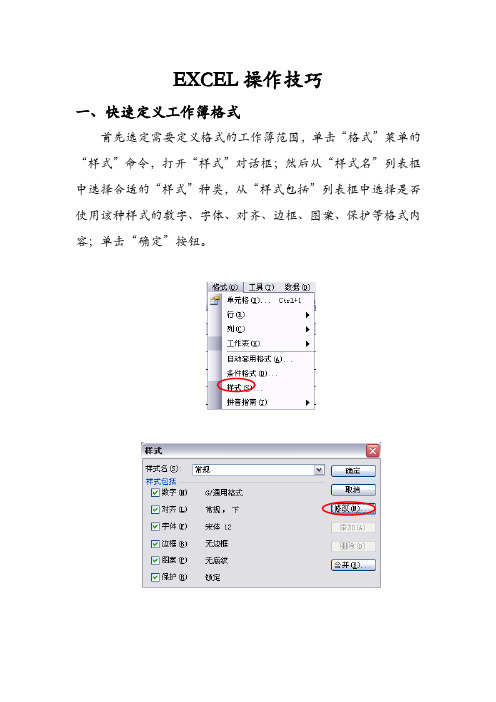
EXCEL操作技巧一、快速定义工作簿格式首先选定需要定义格式的工作簿范围,单击‚格式‛菜单的‚样式‛命令,打开‚样式‛对话框;然后从‚样式名‛列表框中选择合适的‚样式‛种类,从‚样式包括‛列表框中选择是否使用该种样式的数字、字体、对齐、边框、图案、保护等格式内容;单击‚确定‛按钮。
二、输入单元格内容1、单击单元格和双击单元格的区别单击单元格,点格式—单元格双击单元格,点格式—单元格区别在于:单击单元格选中的是单元格,双击单元格选中的是单元格中的字体。
2、在单元格中输入1/2和0 1/2的区别直接输入1/2回车后单元格的内容为1月2日,这是由于Excel自动识别为日期格式所造成,‘/’是日期的分隔符,只要点击主菜单的‚格式‛菜单,选‚单元格‛,再在‚数字‛菜单标签下把该单元格的格式设成文本格式就可以了。
0 1/2 回车后单元格显示为1/2;数字靠单元格的右侧,文本靠单元格的左侧;在单元格中输入‚0‛代表的是数字格式的意思;输入文本可以在加个单引号‚‘‛,在输入内容;例:直接在单元格中输入2009.05.07,单元格的内容不是日期,是文本;正确日期的输入方法为:‚2009-5-7‛或‚2009年5月7日‛快速提取当前日期:Ctrl+‚;‛即可;显示上面的单元格已填过的内容:ALT+ ‚‛;三、快速制作多个相同的EXCEL表格如果需制作多个相同的EXCEL表格,如何快速的制作?按住Ctrl键选中sheet1或sheet2,鼠标向右拖动,会出现带+号的小书页符号,拖到右边放鼠标即可快速复制sheet1或sheet2的单元格表单。
或者按住Ctrl键选择sheet1\sheet2\sheet3,使之变为组,可以做整体的修改。
或复制组。
四、Excel做多页的表格怎样像Word的表格那样做一个标题,即每页的第一行(或几行)是一样的。
但是不是用页眉来完成?在Excel的文件菜单-页面设置-工作表-打印标题;可进行顶端或左端标题设置,通过按下折叠对话框按钮后,用鼠标划定范围即可。
Excel表格经典实用操作技巧19招
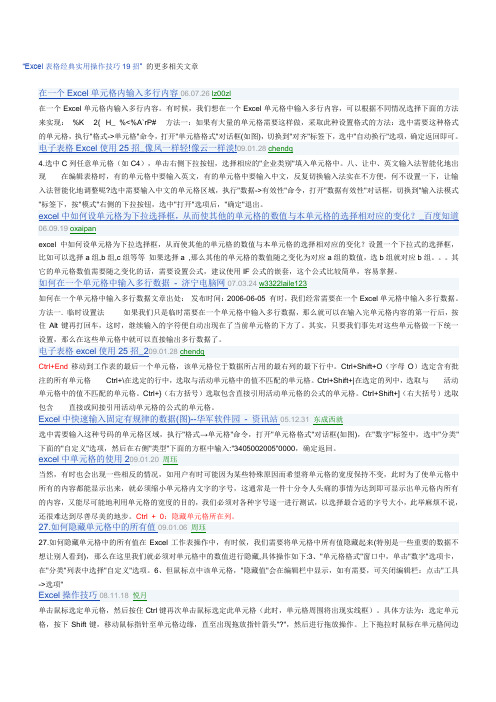
“Excel表格经典实用操作技巧19招”的更多相关文章在一个Excel单元格内输入多行内容。
有时候,我们想在一个Excel单元格中输入多行内容,可以根据不同情况选择下面的方法来实现:%K 2{ H_ %<%A`rP# 方法一:如果有大量的单元格需要这样做,采取此种设置格式的方法:选中需要这种格式4.选中C列任意单元格(如C4),单击右侧下拉按钮,选择相应的"企业类别"填入单元格中。
八、让中、英文输入法智能化地出现在编辑表格时,有的单元格中要输入英文,有的单元格中要输入中文,反复切换输入法实在不方便,何不设置一下,让输入法智能化地调整呢?选中需要输入中文的单元格区域,执行"数据->有效性"命令,打开"数据有效性"对话框,切换到"输入法模式excel中如何设单元格为下拉选择框,从而使其他的单元格的数值与本单元格的选择相对应的变化?设置一个下拉式的选择框,比如可以选择a组,b组,c组等等如果选择a ,那么其他的单元格的数值随之变化为对应a组的数值,选b组就对应b组。
其如何在一个单元格中输入多行数据文章出处:发布时间:2006-06-05 有时,我们经常需要在一个Excel单元格中输入多行数据。
方法一. 临时设置法如果我们只是临时需要在一个单元格中输入多行数据,那么就可以在输入完单元格内容的第一行后,按住Alt键再打回车,这时,继续输入的字符便自动出现在了当前单元格的下方了。
其实,只要我们事先对这些单元格做一下统一Ctrl+End移动到工作表的最后一个单元格,该单元格位于数据所占用的最右列的最下行中。
Ctrl+Shift+O(字母O)选定含有批注的所有单元格Ctrl+\在选定的行中,选取与活动单元格中的值不匹配的单元格。
Ctrl+Shift+|在选定的列中,选取与活动单元格中的值不匹配的单元格。
Ctrl+}(右方括号)选取包含直接引用活动单元格的公式的单元格。
Excel小技巧如何快速复制公式
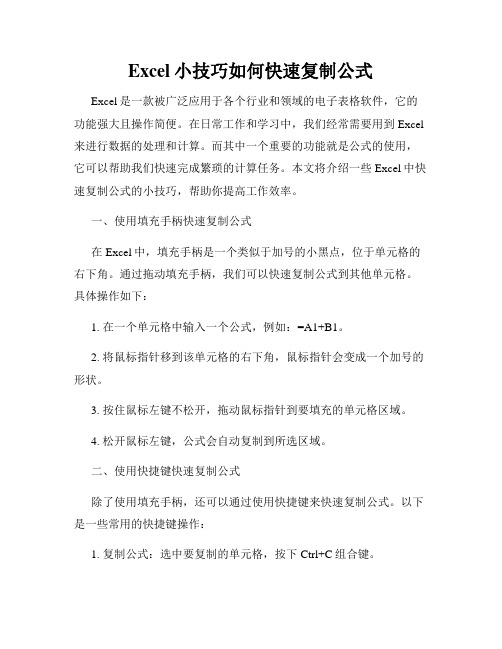
Excel小技巧如何快速复制公式Excel是一款被广泛应用于各个行业和领域的电子表格软件,它的功能强大且操作简便。
在日常工作和学习中,我们经常需要用到Excel 来进行数据的处理和计算。
而其中一个重要的功能就是公式的使用,它可以帮助我们快速完成繁琐的计算任务。
本文将介绍一些Excel中快速复制公式的小技巧,帮助你提高工作效率。
一、使用填充手柄快速复制公式在Excel中,填充手柄是一个类似于加号的小黑点,位于单元格的右下角。
通过拖动填充手柄,我们可以快速复制公式到其他单元格。
具体操作如下:1. 在一个单元格中输入一个公式,例如:=A1+B1。
2. 将鼠标指针移到该单元格的右下角,鼠标指针会变成一个加号的形状。
3. 按住鼠标左键不松开,拖动鼠标指针到要填充的单元格区域。
4. 松开鼠标左键,公式会自动复制到所选区域。
二、使用快捷键快速复制公式除了使用填充手柄,还可以通过使用快捷键来快速复制公式。
以下是一些常用的快捷键操作:1. 复制公式:选中要复制的单元格,按下Ctrl+C组合键。
2. 粘贴公式:选中要粘贴的目标单元格,按下Ctrl+V组合键。
三、使用相对引用和绝对引用当我们复制公式到其他单元格时,有时希望某些单元格的引用保持不变,而其他单元格的引用随着复制而改变。
这时可以使用相对引用和绝对引用来实现。
1. 相对引用:默认情况下,Excel使用相对引用。
例如,在A1单元格中输入公式“=B1+C1”,然后将该公式复制到A2单元格,新的公式会自动调整为“=B2+C2”。
这样,公式中的引用会随着复制而改变。
2. 绝对引用:有时我们希望某些单元格的引用保持不变,不随复制而改变。
这时可以使用绝对引用。
在Excel中,使用$符号来表示绝对引用。
例如,在公式中使用$B$1表示绝对引用,无论如何复制,该引用都不会改变。
四、使用名称管理器Excel的名称管理器是一个非常有用的工具,它可以帮助我们管理公式中的命名区域。
通过使用名称管理器,我们可以为常用的单元格区域或公式设置一个名字,然后在其他公式中使用该名字来引用对应的单元格区域。
Excel使用技巧大全
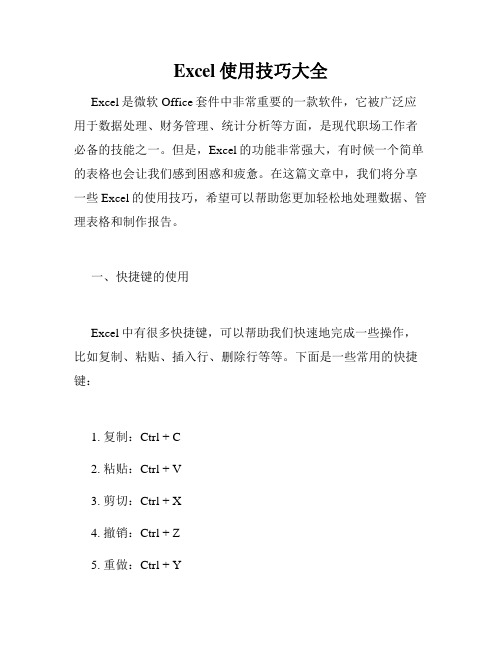
Excel使用技巧大全Excel是微软Office套件中非常重要的一款软件,它被广泛应用于数据处理、财务管理、统计分析等方面,是现代职场工作者必备的技能之一。
但是,Excel的功能非常强大,有时候一个简单的表格也会让我们感到困惑和疲惫。
在这篇文章中,我们将分享一些Excel的使用技巧,希望可以帮助您更加轻松地处理数据、管理表格和制作报告。
一、快捷键的使用Excel中有很多快捷键,可以帮助我们快速地完成一些操作,比如复制、粘贴、插入行、删除行等等。
下面是一些常用的快捷键:1. 复制:Ctrl + C2. 粘贴:Ctrl + V3. 剪切:Ctrl + X4. 撤销:Ctrl + Z5. 重做:Ctrl + Y6. 插入行:Ctrl + Shift + +7. 删除行:Ctrl + -8. 上移行:Alt + Shift + ↑9. 下移行:Alt + Shift + ↓10. 选中整列:Ctrl + Space11. 选中整行:Shift + Space12. 打开新的工作表:Ctrl + T13. 关闭当前工作表:Ctrl + W这些快捷键可以大大提高我们的效率,使得我们更专注于数据分析和处理。
二、格式化的应用Excel的格式化功能非常强大,不仅可以让表格看起来更漂亮,还可以加强表格的可读性。
下面是一些格式化技巧:1. 将数据转换为表格:将数据转换为表格可以更好地组织数据,同时还能够快速地创建数据透视表。
选中数据集之后,点击“插入”–“表格”,选择“我的数据中有标题”即可。
2. 条件格式:通过条件格式可以给表格中的数值添加颜色标记,进一步加强可读性。
例如,通过条件格式可以让表格中的数据呈现渐变颜色,用不同的颜色区分出数值的大小。
3. 数值格式:数值格式可以根据数值的类型和大小自动调整数字的位数和数字的间隔。
例如,如果您在表格中输入了一组金额,Excel可以根据数值的大小自动将其调整为以“万元”为单位或“元”为单位。
excel技巧大全
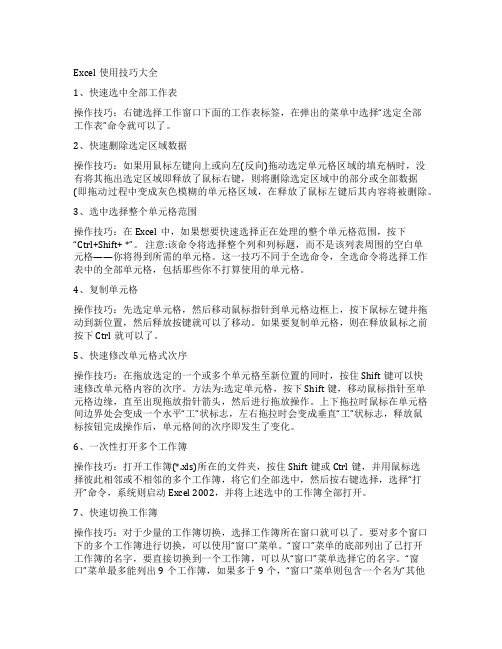
Excel使用技巧大全1、快速选中全部工作表操作技巧:右键选择工作窗口下面的工作表标签,在弹出的菜单中选择“选定全部工作表”命令就可以了。
2、快速删除选定区域数据操作技巧:如果用鼠标左键向上或向左(反向)拖动选定单元格区域的填充柄时,没有将其拖出选定区域即释放了鼠标右键,则将删除选定区域中的部分或全部数据(即拖动过程中变成灰色模糊的单元格区域,在释放了鼠标左键后其内容将被删除。
3、选中选择整个单元格范围操作技巧:在Excel中,如果想要快速选择正在处理的整个单元格范围,按下“Ctrl+Shift+ *”。
注意:该命令将选择整个列和列标题,而不是该列表周围的空白单元格——你将得到所需的单元格。
这一技巧不同于全选命令,全选命令将选择工作表中的全部单元格,包括那些你不打算使用的单元格。
4、复制单元格操作技巧:先选定单元格,然后移动鼠标指针到单元格边框上,按下鼠标左键并拖动到新位置,然后释放按键就可以了移动。
如果要复制单元格,则在释放鼠标之前按下Ctrl就可以了。
5、快速修改单元格式次序操作技巧:在拖放选定的一个或多个单元格至新位置的同时,按住Shift键可以快速修改单元格内容的次序。
方法为:选定单元格,按下Shift键,移动鼠标指针至单元格边缘,直至出现拖放指针箭头,然后进行拖放操作。
上下拖拉时鼠标在单元格间边界处会变成一个水平“工”状标志,左右拖拉时会变成垂直“工”状标志,释放鼠标按钮完成操作后,单元格间的次序即发生了变化。
6、一次性打开多个工作簿操作技巧:打开工作簿(*.xls)所在的文件夹,按住Shift键或Ctrl键,并用鼠标选择彼此相邻或不相邻的多个工作簿,将它们全部选中,然后按右键选择,选择“打开”命令,系统则启动Excel 2002,并将上述选中的工作簿全部打开。
7、快速切换工作簿操作技巧:对于少量的工作簿切换,选择工作簿所在窗口就可以了。
要对多个窗口下的多个工作簿进行切换,可以使用“窗口”菜单。
Excel常用操作及使用技巧PPT课件

自定义函数与VBA宏的使用
自定义函数
通过编写自定义函数,实现Excel内置函数无法满 足的特定计算需求。
VBA宏
使用VBA宏可以实现自动化处理和复杂计算,提 高工作效率。
录制宏
通过录制宏,将一系列操作保存为可重复执行的 脚本。
Excel与其他软件的协同工作
05
图表与图形制作
创建与编辑图表
创建图表
在Excel中,选择需要创建图表的数据,然后点击“插入”选项卡中的“图表” 按钮,选择所需的图表类型即可。
编辑图表
双击图表,即可进入编辑模式,可以对图表进行修改、添加数据、更改图表类型 等操作。
插入与编辑形状
插入形状
点击“插入”选项卡中的“形状”按 钮,选择所需的形状,然后在工作表 中拖动鼠标即可插入形状。
THANKS
感谢观看
03
公式与函数的使用
基础公式应用
绝对引用
在公式中,使用$符号来 引用单元格,确保公式
在拖动时保持不变。
相对引用
在公式中,不使用$符号 来引用单元格,拖动公 式时,单元格引用会相
应调整。
混合引用
在公式中,部分单元格 使用$符号引用,部分不 使用,以适应不同情况。
跨工作表引用
在公式中,使用工作表 名称和单元格地址来引 用其他工作表中的单元
理。
数组公式
用于处理多个数据并返回一个结果, 需按Ctrl+Shift+Enter组合键输入。
示例
使用IF函数嵌套进行多条件判断, 如 =IF(A1>10,"High",IF(A1<5,"Low" ,"Medium"))。
- 1、下载文档前请自行甄别文档内容的完整性,平台不提供额外的编辑、内容补充、找答案等附加服务。
- 2、"仅部分预览"的文档,不可在线预览部分如存在完整性等问题,可反馈申请退款(可完整预览的文档不适用该条件!)。
- 3、如文档侵犯您的权益,请联系客服反馈,我们会尽快为您处理(人工客服工作时间:9:00-18:30)。
excel操作小技巧
Excel是一款功能强大的电子表格软件,广泛应用于数据处理、统计分析、财务管理等领域。
掌握一些Excel操作小技巧可以提高工作效率和准确性。
以下是一些常用的Excel操作小技巧:
1. 快速填充序列:在选中的单元格中输入一个数值或文字,然
后将鼠标悬停在填充柄(右下角的黑色小方块)上,当鼠标变为加号时,点击并拖动鼠标即可快速填充该序列。
2. 快捷键自动填充:选中一个单元格,按下Ctrl键并同时拖动填充柄,即可快速填充该序列。
3. 删除重复项:选择要删除重复项的数据范围,点击“数据”
选项卡中的“删除重复值”,根据需要选择要检查的列,并点击“确定”按钮即可删除重复项。
4. 使用筛选功能:通过使用筛选功能,可以根据某些条件来筛
选数据。
选择要进行筛选的范围,点击“数据”选项卡中的“筛选”,然后根据需要设置筛选条件。
5. 使用条件格式:通过使用条件格式,可以根据特定的规则对
单元格进行着色或添加图标,以突出显示某些数据。
选中要应用条件格式的单元格范围,点击“开始”选项卡中的“条件格式”,然后选
择适当的条件格式。
6. 使用数据透视表:数据透视表是一种强大的数据分析工具,
可以对大量数据进行汇总和分析。
选中要创建数据透视表的数据范围,点击“插入”选项卡中的“数据透视表”,根据需要设置行、列和值
字段,然后点击“确定”按钮即可创建数据透视表。
7. 快速计算:在Excel中有一些常用的快速计算函数可以方便
地进行计算,如求和、平均值、最大值、最小值等。
选中要进行计算的单元格范围,在状态栏中可以看到这些快速计算的结果。
以上只是一些Excel操作小技巧的简要介绍,希望对您有所帮助。
在实际使用中,您还可以根据自己的需求和经验不断探索和学习更多的Excel操作技巧。
